iptv组网方式
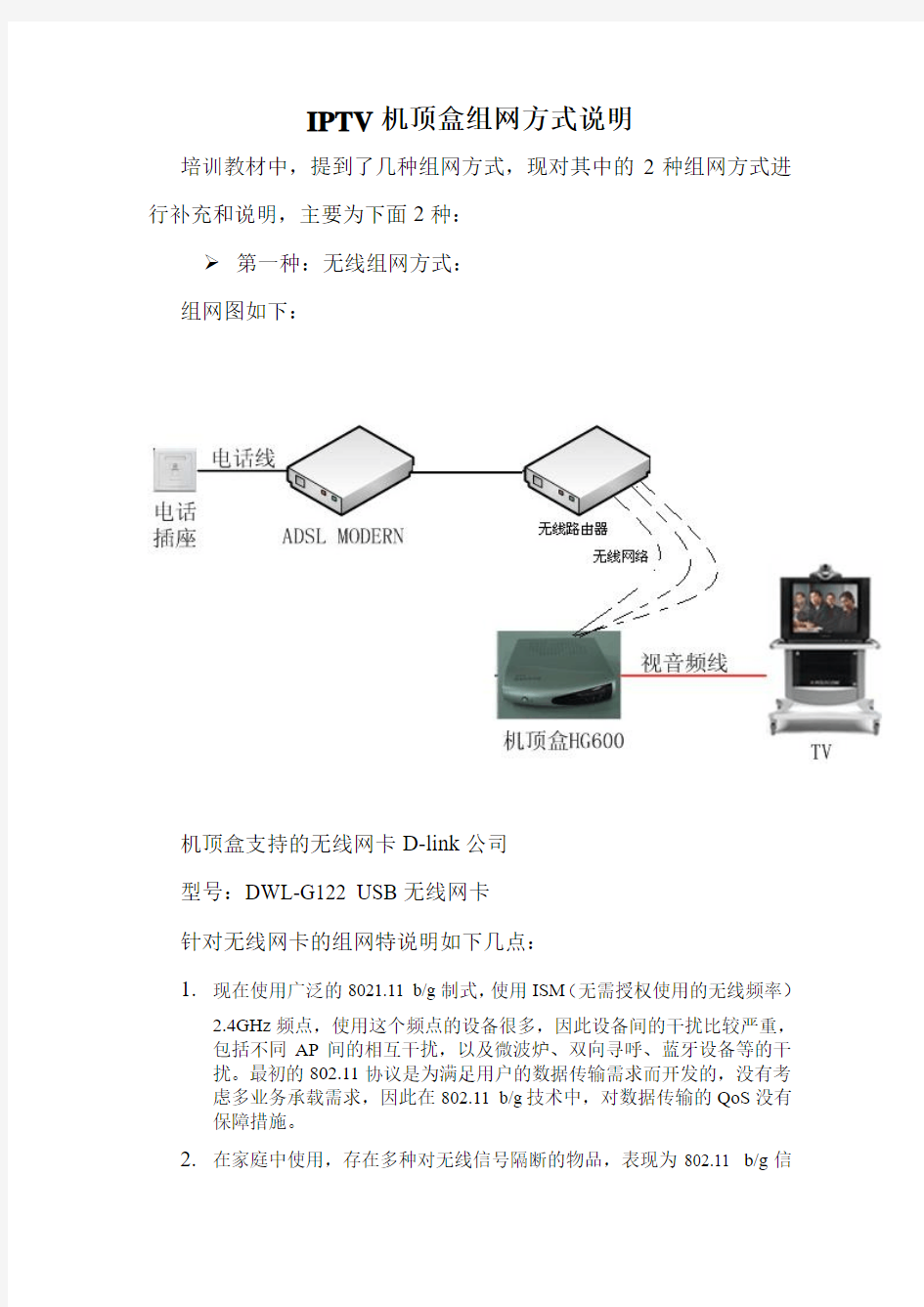
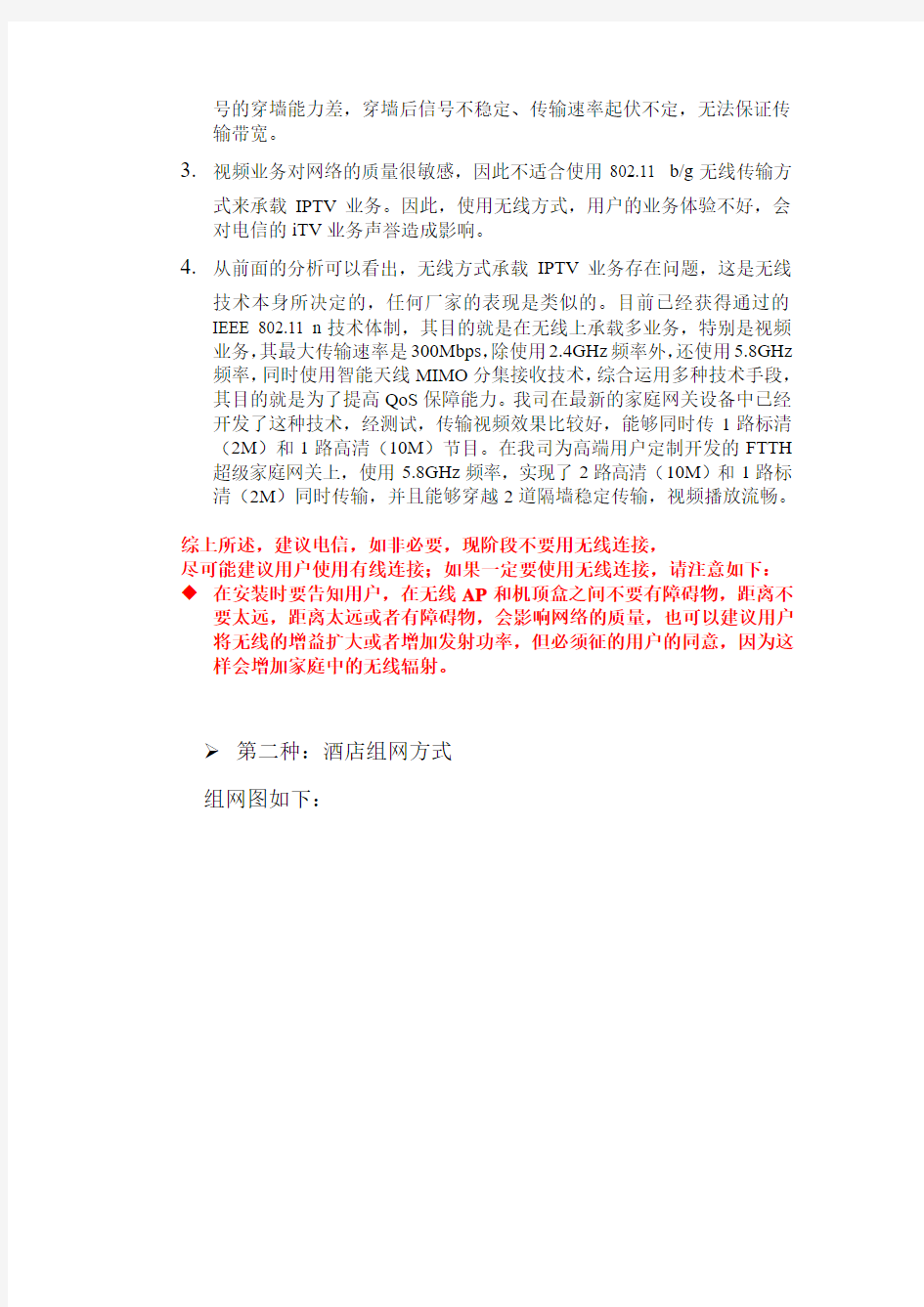
IPTV机顶盒组网方式说明
培训教材中,提到了几种组网方式,现对其中的2种组网方式进行补充和说明,主要为下面2种:
第一种:无线组网方式:
组网图如下:
机顶盒支持的无线网卡D-link公司
型号:DWL-G122 USB无线网卡
针对无线网卡的组网特说明如下几点:
1.现在使用广泛的8021.11 b/g制式,使用ISM(无需授权使用的无线频率)
2.4GHz频点,使用这个频点的设备很多,因此设备间的干扰比较严重,
包括不同AP间的相互干扰,以及微波炉、双向寻呼、蓝牙设备等的干
扰。最初的802.11协议是为满足用户的数据传输需求而开发的,没有考
虑多业务承载需求,因此在802.11 b/g技术中,对数据传输的QoS没有
保障措施。
2.在家庭中使用,存在多种对无线信号隔断的物品,表现为802.11 b/g信
号的穿墙能力差,穿墙后信号不稳定、传输速率起伏不定,无法保证传输带宽。
3.视频业务对网络的质量很敏感,因此不适合使用802.11 b/g无线传输方
式来承载IPTV业务。因此,使用无线方式,用户的业务体验不好,会对电信的iTV业务声誉造成影响。
4.从前面的分析可以看出,无线方式承载IPTV业务存在问题,这是无线
技术本身所决定的,任何厂家的表现是类似的。目前已经获得通过的IEEE 802.11 n技术体制,其目的就是在无线上承载多业务,特别是视频业务,其最大传输速率是300Mbps,除使用2.4GHz频率外,还使用5.8GHz 频率,同时使用智能天线MIMO分集接收技术,综合运用多种技术手段,其目的就是为了提高QoS保障能力。我司在最新的家庭网关设备中已经开发了这种技术,经测试,传输视频效果比较好,能够同时传1路标清(2M)和1路高清(10M)节目。在我司为高端用户定制开发的FTTH 超级家庭网关上,使用5.8GHz频率,实现了2路高清(10M)和1路标清(2M)同时传输,并且能够穿越2道隔墙稳定传输,视频播放流畅。
综上所述,建议电信,如非必要,现阶段不要用无线连接,
尽可能建议用户使用有线连接;如果一定要使用无线连接,请注意如下:◆在安装时要告知用户,在无线AP和机顶盒之间不要有障碍物,距离不
要太远,距离太远或者有障碍物,会影响网络的质量,也可以建议用户将无线的增益扩大或者增加发射功率,但必须征的用户的同意,因为这样会增加家庭中的无线辐射。
第二种:酒店组网方式
组网图如下:
针对酒店组网图做如下说明:
1.带宽问题:1路标清节目按2M计算,在网络设计时必须保证总的接
入带宽足够。
2.接入方式:如果是PPPoE,对交换机没有要求;如果是DHCP和LAN
方式,要求所有交换机必须具有IGMP Snooping功能,并确保开启该功能。
3.经过我司技术人员分析,在PPPoE接入方式下,直播节目的组播流在
下发机顶盒时,是封装在PPPoE帧中下发的,其MAC地址不是组播MAC(0x01005exxxxxx),因此交换机不会按组播MAC地址来进行转发处理。
4.IGMP Snooping功能是在二层实现组播,以取代普通的二层广播,如
果没有IGMP Snooping,组播包在二层将进行广播,这样所有的交换机端口都会收到这个组播包,并且这个包在处理时,要到三层才能发现并被丢弃,从结果上说,一方面占用了CPU资源,另外,增加了设备网络接口上的流量,如果网络上的组播流有多条,则在端口上会形成拥塞,影响正常的数量的传送。
综上所述,建议电信,在酒店安装的时候考虑两点
?带宽要保证所有房间能够同时看ITV所需要的带宽
?建议酒店的交换机带有IGMP Snooping功能
分步讲解家庭组网常用的三种方式
分步讲解家庭组网常用的三种方式 近年来,计算机价格下降很快,硬件产品的更新更是一日千里,许多家庭都渐渐添置了两台,甚至两台以上的电脑。再加上网络的普及,组建家庭网络就逐渐提上了日程。 大家都知道,家庭组网是一项经济便利的选择,它不仅方便了数据的交换,而且可大幅度地降低后置PC的投资。文件共享使得你可以在一台机子上访问另外一台机子的文档;家庭成员对打网络游戏,其乐融融。 那么,或许有人要问,如何建立家庭网络呢?会不会很复杂呢?鉴此,我们结合图形给大家介绍一下家庭组网的三种基本方式,希望能给大家带来帮助。 一、简单的家庭网络 组网结构图 我们针对有线家庭网络的特点提出以下两种构建方式。 两台电脑: 如果一个家庭只有两台电脑,则通常采用电缆直连方法。电缆又分好几种,一种是双绞线电缆;另一种是并行电缆;还有就是串行电缆。 现在大多数都是使用双绞线,还需要以下几个设备: ·两块以太网卡,当然最好是现在主流的10/100Mbps快速以太网卡; ·一条经过跳(1-3,2-6跳线法)的五类以上双绞线,不过最长距离限为100米。连接宽带终端设备的网线购买设备时已有。 硬件设置: 使用"直接电缆连接",两台机子的距离不能太远,一般以一个房间为限,因为电缆线的长度是有限的嘛,太长了不方便。接下来将串行/并行电缆的两端分别插入两台机子的串行/并行口中,这是很关键的一步,请参照下图所示操作:
串行/并行电缆对联表 软件设置: 第一步:选定一台作为主机,依次点击Windows中的"开始"→"程序"→"附件"→"通讯"→"直接电缆连接",这时会弹出设置向导,选中主机选项按钮; 第二步:计算机将会自动检测可用的的并口和串口,选择所需要的端口,然后根据提示操作。 第三步:在客户机上重复操作上面步骤,注意在设置向导中请选客户机按钮。这样两台计算机的连接可以建立完成,当需要连接以便传输数据时,请按以下步骤操作:(1):打开主机中的"开始"→"程序"→"附件"→"通讯"→"直接电缆连接",点击"侦听"。 (2):打开客户机中"开始"→"程序"→"附件"→"通讯"→"直接电缆连接",点击 "连接"。 这样,两台机子便可以访问共享出来的文件夹以及进行数据传输了。 如果需要改变主机与客机的关系,该怎么办呢?这时就需要重新进行设置。照例在主机或客户机上点击运行"开始"→"程序"→"附件"→"通讯"→"直接电缆连接",单击"更改"按钮,即可弹出"直接电缆连接"向导,然后参照先前的设置过程重新定义主客机的关系就可以了。 注意事项: 事实上这并不是严格意义上的"网络",但因为无须购买新的设备,做到了花最少的钱取得最大的效益,不失为双机互连的最经济、最方便的一种方法。但这种方法也不无缺点,具体表现在两机互访时需要频繁地重新设置主机客关系,另外,数据传输速率较慢,仅适合于双机交换数据或是简单的连机游戏。 最后把直接连接宽带设备的电脑作为网关(或代理)服务器,安装相应的网关(或代理)服务器软件,如Sygate、Wingate等软件,然后再进行相应的配置,即可实现网关型或代理服务器型宽带共享。 三台电脑: 以上是不采用网络连接设备的方法,要实现宽带接入共享,最好接上相应的宽带终端设备,如ADSL的ADSL Modem,CM的Cable Modem,目前主流的这两种Modem都是以太网接口的,所以也需要用网卡连接,这样就还需在其中一台电脑中安装多一块网卡。
家庭局域网的组网方案设计
论文摘要 家庭无线局域网是信息技术下用户对网络需求的另一种表现。主要针对无线局域网组网的前期准备、无线路由的设置以及现阶段家庭无线局域网的缺陷和不足等方面来阐述,帮助人们进一步了解无线局域网组建的相关内容。 随着计算机技术和电子信息技术的日渐成熟,电子产品以前所未有的速度迅速进入千家万户。而网络的普及,家庭用户对Internet的需求也越来越多。我们如果能将繁杂的电子产品有机的进行连接,组成一个家庭局域网,就可以实现软硬件资源共享,合理利用网络资源,满足各家庭成员的使用需求。如何选择简单有效的方式进行家庭局域网的构建是本文探讨的主题 关键词:家庭无线局域网,路由,信息技术
目录 目录 (4) 1.绪论 (6) 1.1设计目的 (6) 1.2设计内容 (6) 1.2.1网络规划 (6) 1.2.2网络设计 (7) 1.2.3网络实施 (7) 1.2.4网络的测试维护及网络的安全管理。 (7) 2.需求分析 (8) 2.1家庭组网的必要性 (8) 2.2网络覆盖的空间范围 (8) 2.3网络所提供的服务 (9) 2.4网络管理和系统安全的需求 (9) 2.5布线系统的需求 (9) 3.网络规划 (10) 3.1地理布局。 (10) 3.2用户设备情况。 (10) 3.3用户单位的组织机构图,建筑物分布图 (11) 3.4可行性分析 (11)
4.网络设计 (12) 4.网络设计 (12) 4.1网络组网方案的设计 (12) 4.2网络拓扑结构的选择 (12) 4.3网络传输介质的选择 (12) 4.4网络组网设备的选择 (14) 4.5网络操作系统和网络协议的选择 (14) 5.网络实施 (16) 5.1网络布线 (16) 5.2设备选择 (16) 5.3组网设备的连接方法及安装 (20) 5.3.1网线制作 (20) 5.3.2安装网卡 (22) 5.4网络软件安装 (25) 5.4.1直接电缆连接 (25) 5.4.2组建无线对等局域网 (26) 5.4.3通过Modem互联 (28) 5.4.4通过USB联网线互联 (29) 5.5网络协议的添加,及子网的划分方法及IP地址的设置 (30) 6.网络的测试维护及网络的安全管理 (34) 7.成本核算 (37) 8.总结 (38)
家庭组网常用的三种方式详细介绍
大家都知道,家庭组网是一项经济便利的选择,它不仅方便了数据的交换,而且可大幅度地降低后置PC的投资。文件共享使得你可以在一台机子上访问另外一台机子的文档;家庭成员对打网络游戏,其乐融融。 那么,或许有人要问,如何建立家庭网络呢?会不会很复杂呢?鉴此,我们结合图形给大家介绍一下家庭组网的三种基本方式,希望能给大家带来帮助。 一、简单的家庭网络 组网结构图 我们针对有线家庭网络的特点提出以下两种构建方式。 两台电脑: 如果一个家庭只有两台电脑,则通常采用电缆直连方法。电缆又分好几种,一种是双绞线电缆;另一种是并行电缆;还有就是串行电缆。 现在大多数都是使用双绞线,还需要以下几个设备: ·两块以太网卡,当然最好是现在主流的10/100Mbps快速以太网卡; ·一条经过跳(1-3,2-6跳线法)的五类以上双绞线,不过最长距离限为100米。连接宽带终端设备的网线购买设备时已有。 硬件设置: 使用"直接电缆连接",两台机子的距离不能太远,一般以一个房间为限,因为电缆线的长度是有限的嘛,太长了不方便。接下来将串行/并行电缆的两端分别插入两台机子的串行/并行口中,这是很关键的一步,请参照下图所示操作: 串行/并行电缆对联表 软件设置: 第一步:选定一台作为主机,依次点击Windows中的"开始"→"程序"→"附件"→"通讯"→"直接电缆连接",这时会弹出设置向导,选中主机选项按钮; 第二步:计算机将会自动检测可用的的并口和串口,选择所需要的端口,然后根据提示操作。
第三步:在客户机上重复操作上面步骤,注意在设置向导中请选客户机按钮。这样两台计算机的连接可以建立完成,当需要连接以便传输数据时,请按以下步骤操作: (1):打开主机中的"开始"→"程序"→"附件"→"通讯"→"直接电缆连接",点击"侦听"。 (2):打开客户机中"开始"→"程序"→"附件"→"通讯"→"直接电缆连接",点击"连接"。 这样,两台机子便可以访问共享出来的文件夹以及进行数据传输了。 如果需要改变主机与客机的关系,该怎么办呢?这时就需要重新进行设置。照例在主机或客户机上点击运行"开始"→"程序"→"附件"→"通讯"→"直接电缆连接",单击"更改"按钮,即可弹出"直接电缆连接"向导,然后参照先前的设置过程重新定义主客机的关系就可以了。 注意事项: 事实上这并不是严格意义上的"网络",但因为无须购买新的设备,做到了花最少的钱取得最大的效益,不失为双机互连的最经济、最方便的一种方法。但这种方法也不无缺点,具体表现在两机互访时需要频繁地重新设置主机客关系,另外,数据传输速率较慢,仅适合于双机交换数据或是简单的连机游戏。 最后把直接连接宽带设备的电脑作为网关(或代理)服务器,安装相应的网关(或代理)服务器软件,如Sygate、Wingate等软件,然后再进行相应的配置,即可实现网关型或代理服务器型宽带共享。 三台电脑: 以上是不采用网络连接设备的方法,要实现宽带接入共享,最好接上相应的宽带终端设备,如ADSL的ADSL Modem,CM的Cable Modem,目前主流的这两种Modem都是以太网接口的,所以也需要用网卡连接,这样就还需在其中一台电脑中安装多一块网卡在这种配置情况中,通常也可能有多种具体共享方案。在这里我们细分出来两种主要方案,一种是无需任何集线设备,即不用集线器和交换机,只需通过网卡实现三台电脑的互联。另一种方案我们将在后面提到。 前一方案所需设备如下: ·5块10/100Mbps以太网卡(其中一块用于宽带连接)。 ·2条经过跳(1-3,2-6跳线法)的五类以上双绞线,不过最长距离限为100米。同样连接宽带终端设备的网线购买设备时已有。 采用双网卡网络连接的实现方法,实际上就是在其中一台电脑中安装双块网卡,作为“网络桥接器”(即“网桥”),这两块网卡都用于局域网连接,而不是用来连接其它电脑,宽带也通过一块以太网卡连接在另一台电脑中,实现共享。其硬件设置,软件设置同上。
家庭无线局域网组网实战方案篇
家庭无线局域网组网实战方案篇 就无线局域网本身而言,其组建过程是非常简单的。当一块无线网卡与无线AP (或是另一块无线网卡)建立连接并实现数据传输时,一个无线局域网便完成了组建过程。然而考虑到实际应用方面,数据共享并不是无线局域网的惟一用途,大部分用户(包括企业和家庭)所 希望的是一个能够接入In ternet并实现网络资源共享的无线局域网,此时,In ternet的连接方式以及无线局域网的配置则在组网过程中显得尤为重要。 家庭无线局域网的组建,最简单的莫过于两台安装有无线网卡的计算机实施无线互联,其中一台计算机还连接着In ternet,如图1所示。这样,一个基于Ad-Hoc结构的无线局域 网便完成了组建。总花费不过几百元(视无线网卡品牌及型号)。但其缺点也正如上期所提 及:范围小、信号差、功能少、使用不方便。 图1 Ad-Hoc连接方式简单易行 Ad Hmr 结构图VSK 无线AP的加入,则丰富了组网的方式(如图2),并在功能及性能上满足了家庭无线 组网的各种需求。技术的发展,令AP已不再是单纯的连接有线”与无线”的桥梁。带有各 种附加功能的产品层出不穷,这就给目前多种多样的家庭宽带接入方式提供了有力的支持。下面就从上网类型入手,来看看家庭无线局域网的组网方案。 图2无线连接可以摆脱线缆的束缚
址线信号可以幾盖第个房屋,屋内计嫌机可以萌意布置 intrfftift AhwM MU FC I- AiL?p|*f 无线AP 或 还可塚在擀外上网 1. 普通电话线拨号上网 如果家庭采用的是56K Modem的拨号上网方式,无线局域网的组建必须依靠两台以上 装备了无线网卡的计算机才能完成(如图3,因为目前还没有自带普通Modem拨号功能的无线AP产品)。其中一台计算机充当网关,用来拨号。其他的计算机则通过接收无线信号来达到无线”的目的。在这种方式下,如果计算机的数量只有2台,无线AP可以省略,两 台计算机的无线网卡直接相连即可连通局域网。当然,网络的共享还需在接入In ternet的那台计算机上安装Win Gate等网关类软件。此时细心的读者会发现,这种无线局域网的组建与有线网络非常相似,都是拿一台计算机做网关,惟一的不同就是用无线传输替代了传统的 有线传输而已。 图3传统Modem接入,也可享受无线
家庭智能组网典型方案
家庭智能组网典型方案-CAL-FENGHAI-(2020YEAR-YICAI)_JINGBIAN
智能组网方案描述 分布式面板AP无线覆盖方案: 1、方案描述:此方案适合大平数房屋;每个房间过每层监控安装 1台面板AP(具体视房型而定),每台AP点需要有实体网线与信息箱相通,信息箱内放置主路由(天翼光猫自带路由功能,可节省一台路由器)、供电交换机等,由供电交换机通过实体网线为面板AP提供电源供应(POE反向供电技术,直流48V电 压),所有面板AP使用相同无线广播名称,在室内游走时,由于现接入AP信号逐渐减弱,当信号减弱至临界值,手机等设备会自动连接当前信号最强面板AP,进而实现自动漫游。 2、方案优点:信号覆盖完整、网络稳定性好 3、方案缺点:搭建成本偏高、必须各房间有实体网线 无线路由器分布式桥接(WDS) 1、方案描述:次方案适合房间偏多,单台路由器覆盖不完整;首 先将主路由放置于信息箱或客厅等较空旷位置,这样可以将房屋大部分位置的无线信号覆盖好,如部分角落位置或房间新型号过低,可在中间位置安装第二台或第三台无线路由器(无需网 线),并开启WDS功能,可讲无线信号向下中继,实现二次无线信号放大,进而达到全屋无线信号覆盖;次方案同样可实现自动漫游功能。
2、方案优点:信号覆盖完整、施工快捷、搭建成本适中 3、方案缺点:网络稳定性一般(分路由不适宜接入过多客户端或 大流量应用) 电力无线一体化方案 1、方案描述:次方案适合房间与信息箱(或接入点)无实体网线 的用户,面积大小都可;首先在信息箱(或接入点)放置,电力无线一体化主路由器接入互联网,然后在各个房间放置电力无线一体化分路由器扩展无线信号,数量是房间数或实际情况而定; 次方案同样可实现自动漫游功能。 2、方案优点:施工调试快捷方便、信号及稳定性适中 3、方案缺点:搭建成本高、使用中容易受大功率电器干扰(大功 率即热式热水器等)影响网络传输稳定性 高士恩 2017-03-27
自己动手 家庭组网常用的三种方式详细介绍
自己动手家庭组网常用的三种方式详细介绍 近年来,计算机价格下降很快,硬件产品的更新更是一日千里,许多家庭都渐渐添置了两台,甚至两台以上的电脑。再加上网络的普及,组建家庭网络就逐渐提上了日程。 大家都知道,家庭组网是一项经济便利的选择,它不仅方便了数据的交换,而且可大幅度地降低后置PC的投资。文件共享使得你可以在一台机子上访问另外一台机子的文档;家庭成员对打网络游戏,其乐融融。 那么,或许有人要问,如何建立家庭网络呢?会不会很复杂呢?鉴此,我们结合图形给大家介绍一下家庭组网的三种基本方式,希望能给大家带来帮助。 一、简单的家庭网络 组网结构图 我们针对有线家庭网络的特点提出以下两种构建方式。 两台电脑: 如果一个家庭只有两台电脑,则通常采用电缆直连方法。电缆又分好几种,一种是双绞线电缆;另一种是并行电缆;还有就是串行电缆。
现在大多数都是使用双绞线,还需要以下几个设备: ·两块以太网卡,当然最好是现在主流的10/100Mbps快速以太网卡; ·一条经过跳(1-3,2-6跳线法)的五类以上双绞线,不过最长距离限为100米。连接宽带终端设备的网线购买设备时已有。 硬件设置: 使用"直接电缆连接",两台机子的距离不能太远,一般以一个房间为限,因为电缆线的长度是有限的嘛,太长了不方便。接下来将串行/并行电缆的两端分别插入两台机子的串行/并行口中,这是很关键的一步,请参照下图所示操作: 串行/并行电缆对联表 软件设置: 第一步:选定一台作为主机,依次点击Windows中的"开始"→"程序"→"附件"→"通讯"→"直接电缆连接",这时会弹出设置向导,选中主机选项按钮; 第二步:计算机将会自动检测可用的的并口和串口,选择所需要的端口,然后根据提示操作。 第三步:在客户机上重复操作上面步骤,注意在设置向导中请选客户机按钮。这样两台计算机的连接可以建立完成,当需要连接以便传输数据时,请按以下步骤操作: (1):打开主机中的"开始"→"程序"→"附件"→"通讯"→"直接电缆连接",点击"侦听"。 (2):打开客户机中"开始"→"程序"→"附件"→"通讯"→"直接电缆连接",点击"连接"。
家庭组网用无线方案
家庭组网用无线随着拥有两台甚至更多台计算机的家庭不断增加,以及可移动通信设备的迅速发展,家庭局域网逐渐成 为人们关注的焦点。 现在,由于HomePNA 具有业界互操作性、连接成本低、速度快、家庭可有多个出口等优势,在 电话线路技术上独占鳌头。然而,HomePNA 是一个有限的载体,不是每个房间都有电话插口,而用户需 要更多的连接点。因此,家庭网络产品开始转向无线技术,如数码相机、便携式PC、手提终端设备和数 码玩具都会采用无线技术。同样,高速的无线局域网产品为家中各种设备的连接提供了新的选择。比如, 电脑和电视机将能互通信息,可将Internet 数据发送给电视机,并将电视节目发送给电脑;速率从2Mb/s 后,电视会议能一改以往低速率、低分辨率的图像质量,使画面清晰度接近电视。11Mb/s 提高到 无线网络利用接收器和发送器传输红外线或无线电信号,传输速率为1~4Mb/s。使用红外线的产品的工作距离有几十英尺,无线电则可达数百英尺。由于无线技术为可移动设备连入家庭网络提供便利,连入家庭网络设备的位置也相对灵活,很多厂商已纷纷看准这一市场,积极开发和生产无线家庭网络产品。 当前,无线局域网有多种技术适用于家庭网络。Proxim 公司发起了Wireless LAN Interoperability Forum, Radio的Proxim OpenAir 的标准,该标准以IBM和Motorola 在内的25 家公司一起制定了称为并与包括。同时,1.6Mb/s技术为基础,允许的传输速度可达(RF)LAN FrequencyCompaq、HP、Intel、Microsoft 和Sony 等公司组成的HomeRF Working Group,为基于无线电的家庭网络 开发称为SW AP(Shared Wireless Access Protocol)的协议规范,该规范容许2Mb/s 的数据传输率、127 个 节点和150 英尺的传输距离,HomeRF 宣称,符合SW AP 规范的产品已于1999 年底推出。它能同步支持 多达4 条高质量语音信道,这是802.11 达不到的。另外,IEEE 802.11 的HIPERLAN 和DECT 等无线局 域网标准也可用于家庭网络。 Apple 公司已经推出了IEEE 802.11b,与原先传输距离100 米、传输速度1~2Mb/s 的IEEE 802.11 不同,802.11b 的速率为11Mb/s。如果广泛用于家庭网络,仅802.11b 一种产品就能实现家庭和小型办公 室用户的连接。 Layer几种家庭网络解决方案的比较X-10CEBus HomePNA HomeRF Ethernet HA Vi VHN UPnP应用层 CAL* SW AP HA Vi XML HTML/HT TP CAL* A V/C* X-10* LDAP HTTP SSDPXML 传输层 SW AP (TAM) IEEE1394IEC61883 TCP,UDP UDP TCP网络层 CEBus SW AP (FCP) IEEE1394IP IP数据链路层X-10CEBus802.3SW AP802.2/3 IEEE1394b 物理层X-10CEBus Tut SW AP802.3 IEEE1394b 传输介质. PL P,Coax PL,IR, RF,UT UTP RF Fiber UTP5 Coax
家庭网络、工作网络和公用网络三种模式的区别
win7网络设置的家庭网络、工作网络和公用网络的区别是什么 Windows7中的网络类型分为三种,实质是两种:可信任网络和不可信任网络。其差异在于防火墙的策略和文件共享等功能的配置。 家庭网络和工作网络同为可信任网络,选择这两种网络类型会自动应用比较松 散的防火墙策略,从而实现在局域网中共享文件、打印机、流媒体等功能。但当用 户选择家庭网络时Windows7会自动进行“家庭组”的配置,比如检测局域网中是 否存在家庭组、配置家庭组中的共享设置、加入家庭组等。 公用网络为不可信任网络,选择公用网络则会在Windows防火墙中自动应用较为严格的防火墙策略,从而到达在公共区域保护计算机不受外来计算机的侵入。 选择网络位置第一次连接到网络时,必须选择网络位置。这将为所连接网络的类型自动设置适当的防火墙和安全设置。如果您在不同的位置(例如,家庭、 本地咖啡店或办公室)连接到网络,则选择一个网络位置可帮助确保始终将您的计 算机设置为适当的安全级别。 有四个网络位置: 对于家庭网络或在您认识并信任网络上的个人和设备时,请选择“家庭网络”。家庭网络中的计算机可以属于某个家庭组。对于家庭网络,“网络发现”处于启用状态,它允许您查看网络上的其他计算机和设备并允许其他网络用户查看您的计算机。 对于小型办公网络或其他工作区网络,请选择“工作网络”。默认情况下,“网络发现”处于启用状态,它允许您查看网络上的其他计算机和设备并允许其他网络 用户查看您的计算机,但是,您无法创建或加入家庭组。 在公共场所(例如,咖啡店或机场)中的网络选择“公用网络”。此位置旨在使您的计算机对周围的计算机不可见,并且帮助保护计算机免受来自Internet的任何恶意软件的攻击。家庭组在公用网络中不可用,并且网络发现也是禁用的。如果您 没有使用路由器直接连接到Internet,或者具有移动宽带连接,也应该选择此选项。 “域”网络位置用于域网络(如在企业工作区的网络)。这种类型的网络位置由
家庭组网用无线方案
家庭组网用无线 随着拥有两台甚至更多台计算机的家庭不断增加,以及可移动通信设备的迅速发展,家庭局域网逐渐成为人们关注的焦点。 现在,由于HomePNA具有业界互操作性、连接成本低、速度快、家庭可有多个出口等优势,在电话线路技术上独占鳌头。然而,HomePNA是一个有限的载体,不是每个房间都有电话插口,而用户需要更多的连接点。因此,家庭网络产品开始转向无线技术,如数码相机、便携式PC、手提终端设备和数码玩具都会采用无线技术。同样,高速的无线局域网产品为家中各种设备的连接提供了新的选择。比如,电脑和电视机将能互通信息,可将Internet数据发送给电视机,并将电视节目发送给电脑;速率从2Mb/s 提高到11Mb/s后,电视会议能一改以往低速率、低分辨率的图像质量,使画面清晰度接近电视。 无线网络利用接收器和发送器传输红外线或无线电信号,传输速率为1~4Mb/s。使用红外线的产品的工作距离有几十英尺,无线电则可达数百英尺。由于无线技术为可移动设备连入家庭网络提供便利,连入家庭网络设备的位置也相对灵活,很多厂商已纷纷看准这一市场,积极开发和生产无线家庭网络产品。当前,无线局域网有多种技术适用于家庭网络。Proxim公司发起了Wireless LAN Interoperability Forum,并与包括IBM和Motorola在内的25家公司一起制定了称为OpenAir的标准,该标准以Proxim的Radio Frequency(RF)LAN 技术为基础,允许的传输速度可达1.6Mb/s。同时,Compaq、HP、Intel、Microsoft 和Sony 等公司组成的HomeRF Working Group,为基于无线电的家庭网络开发称为SWAP(Shared Wireless Access Protocol)的协议规范,该规范容许2Mb/s 的数据传输率、127个节点和150英尺的传输距离,HomeRF宣称,符合SWAP规范的产品已于1999 年底推出。它能同步支持多达4条高质量语音信道,这是802.11达不到的。另外,IEEE 802.11的HIPERLAN和DECT 等无线局域网标准也可用于家庭网络。 Apple公司已经推出了IEEE 802.11b,与原先传输距离100米、传输速度1~2Mb/s的IEEE 802.11 不同,802.11b的速率为11Mb/s。如果广泛用于家庭网络,仅802.11b一种产品就能实现家庭和小型办公室用户的连接。 几种家庭网络解决方案的比较Layer X-10 CEBus HomePNA HomeRF Ethernet HAVi VHN UPnP 应用层 CAL* SWAP HAVi
家庭网络组建方案
家庭网络 组建方 案 31011233 孟令岳
组建网络的背景: 当今社会电脑已经比较普及,无论是学校还是家庭都需要上网,于是上网问题是必须需要解决的。如果找一个工程师来设计师比较麻烦的,也是不必要的,其实这是小型的网络的组件我们自己也是可以解决的,下面就是我对一个大的家庭网络的组件方案。 功能和要求: 功能: 家庭人口多的话,上网比较麻烦,所以要实现每个人都可以上网,这也是必须要满足的。 要求: 1、每个人喜欢上网的地方和工作的地方不一样,所以我们既要满足可以上网,又要让大家可以自在的上网。 2、要让线路清晰,不可以很乱,要整齐美观。 3、尽量节省资源,不要浪费。 4、可以满足多人随时随地上网,而且网速不可太差。 设备清单: 一些网线双绞线、一些水晶头、无线路由器、交换机、锚(将模拟信号转化为数字信号!)。 水晶头: 水晶头的价格差不多两三块钱一个,要多买几个为组建做准备。
双绞线和钳子: (钳子在操作过程中要小心的使用,以免伤到自己的手。) 锚: 路由器和交换机:路由器具有两个或更多网络接口的设备·。它检查软件协议地址(IP),·选择一个合适的行进路径,·并且在不同·的网络中传递包。 我们需要无线的,这样我们既可以
有线网用又可以有无线网。 交换器(switch):一个多端口设备,·在任何两个有线段之间提供逻辑动态连接和断开,而不需要操作员的干预。网关是一个高速设备,·因为多个数据路径可以同·时被建立和使用。 这些设备组建简单的家庭局域网。 局域网组建的结构: 组建成星型结构的局域网,这样有助于我们更好的运用网络,并且更加的方便快捷的运用局域网! 台式电脑台式电脑台式电脑 笔记本电脑 打印机等可以共用 的计算机设备! 交换机 以 太 网 锚 路由器 交换机
家庭组网方案简介
家庭组网方案简介 ★主要适合用户群: 家里有两台或两台以上的电脑(台式机或笔记本电脑),双居室或多居室、双机或多机长期组网。通过SOHO交换机或宽带路由器、无线路由器组建星型网是主流选择。 ★所需投入: SOHO交换机一般提供5个10/100Mbps自适应端口,若用户所用ADSL/Cable MODEM是带路由(内置虚拟拨号、NAT地址转换、DHCP服务器功能)的产品,可考虑采用此设备进行组网,这类产品的报价一般在50-70元左右。 如果是普通的不带路由的以太网MODEM或双绞线宽带接入,则可考虑主流的宽带路由器或无线路由器进行组网。目前主流的宽带路由器、无线路由器除了提供1个10/100M自适应以太网(WAN)接口,可接ADSL或以太网交换机外,一般还提供4个10/100M 自适应以太网(LAN)接口,与内部局域网连接,可轻松组建一个小型网络。无线路由器除具备上述有线接口外,都具备无线AP功能,还可在有线连接的同时兼顾无线连接。 目前4口宽带路由器的市场价在70-100元左右,54Mbps的无线路由器的市场价在120-200元左右,大家可按需选择对应的产品。而综合来看,对家庭用户来说,目前无线路由器的可选性更好,其能更好的使家中具备无线网卡的笔记本电脑或具备有线网卡的台式电 脑能通过其实现快速组网或共享上网,让家变成一个小网吧。 ★组网要点:
用无线路由器组网很简单,多数设置采用无线路由器默认的出厂设置就可完成家庭组网。首先,需将宽带双绞线(小区宽带或ADSLMODEM、CableMODEM等)接到无线路由器WAN口,无需对网卡进行特别设置(采用系统默认的自动获取IP),重新启动电脑,网卡就能获得和无线路由器处于同一网段的IP地址,实现互访。 一般情况下,只需对宽带接入方式进行一下设置即可完成组网和共享然后,打开IE浏览器,在地址栏中输入无线路由器的网关地址(如192.168.0.1,具体地址可参看路由器说明书),回车,输入密码,即可打开无线路由器的WEB配置界面。找到“WAN口设置”或配置选项,按需选择你的宽带接入方式,并填入对应数据——如你所使用的宽带是ADSL,则可选择PPPOE,然后填入上网帐号和密码;如是专线接入,则选择静态IP方式,并填入ISP安装人员给你的IP 地址;如果是小区宽带双绞接入,则选择动态IP方式,有人证密码的填入密码即可。
家庭智能组网典型方案
智能组网方案描述 分布式面板AP无线覆盖方案: 1、方案描述:此方案适合大平数房屋;每个房间过每层监控安装 1台面板AP (具体视房型而定),每台AP点需要有实体网线与信息箱相通,信息箱内放置主路由(天翼光猫自带路由功能,可节省一台路由器)、供电交换机等,由供电交换机通过实体网线为面板AP提供电源供应(POE反向供电技术,直流48V电压),所有面板AP使用相同无线广播名称,在室内游走时,由于现接入AP 信号逐渐减弱,当信号减弱至临界值,手机等设备会自动连接当前信号最强面板AP,进而实现自动漫游。 2、方案优点:信号覆盖完整、网络稳定性好 3、方案缺点:搭建成本偏高、必须各房间有实体网线 无线路由器分布式桥接(WDS) 1、方案描述:次方案适合房间偏多,单台路由器覆盖不完整;首 先将主路由放置于信息箱或客厅等较空旷位置,这样可以将房屋大部分位置的无线信号覆盖好,如部分角落位置或房间新型号过低,可在中间位置安装第二台或第三台无线路由器(无需网线),并开启WDS 功能,可讲无线信号向下中继,实现二次无线信号放大,进而达到全屋无线信号覆盖;次方案同样可实现自动漫游功
2、方案优点:信号覆盖完整、施工快捷、搭建成本适中 3、方案缺点:网络稳定性一般(分路由不适宜接入过多客户端或大 流量应用) 电力无线一体化方案 1、方案描述:次方案适合房间与信息箱(或接入点)无实体网线的 用户,面积大小都可;首先在信息箱(或接入点)放置,电力无线一体化主路由器接入互联网,然后在各个房间放置电力无线一体化分路由器扩展无线信号,数量是房间数或实际情况而定;次方案同样可实现自动漫游功能。 2、方案优点:施工调试快捷方便、信号及稳定性适中 3、方案缺点:搭建成本高、使用中容易受大功率电器干扰(大功率 即热式热水器等)影响网络传输稳定性 咼士恩2017-03-27
家庭如何组网
宽带路由器组网方式 这种组网方式需要购买一台共享上网设备-宽带路由器来执行网络的NAT转换功能,从而实现共享上网的目的。一般市场上销售的宽带路由器都提供4个LAN端口,可同时挂接4台计算机实现共享上网,基本都是百元左右,从每端口的成本考虑是优于双机互联共享上网方式的,且具备很多双机共享上网不能实现的功能,是我们推荐的第一种组网方式。(学电脑) 组网设备及造价 1、宽带路由器 宽带路由器在网络中实际扮演共享网关的角色,为网络中的计算机提供共享上网服务。目前市场上的家用4口宽带路由器产品价格参差不齐,一般的家庭上网需求只需要购买一台百元左右的产品即可满足,可以选择一些市场口碑比较好的产品。如阿尔法最新推出的G3、G4等家庭宽带路由器! 2、连接网线 选择5类双绞线,一般5-10元就可以搞定。水晶头和双绞线有两种接法:EIA/TIA 568B标准和EIA/TIA 568A标准。具体接法如下: T568A线序1 2 3 4 5 6 7 8 绿白绿橙白蓝蓝白橙棕白棕 T568B线序 1 2 3 4 5 6 7 8 橙白橙绿白蓝蓝白绿棕白棕 直通线:两头都按T568B线序标准连接。 交叉线:一头按T568A线序连接,一头按T568B线序连接。 阿尔法宽带路由器支持端口自动翻转(Auto MDI/MDIX)功能,双绞线可按直通线接法,两头都按T568B 线序标准连接。 优点: 功能丰富、价格相对低廉! 宽带路由器组网有很多优点。首先,使用宽带路由器共享上网,所有的机器开机或关机互相不会影响其所需要的上网功能,宽带路由器可以为连接到LAN端口的机器提供共享上网服务。从功能方面来考虑,如阿尔法G3、G4宽带路由器具备如网络的可管理性、家长管理功能、自动断线功能等等。让您的管理随时省心省力! 缺点: 对于入门级用户来讲,宽带路由器的很多功能都不会很了解,在配置时,有些用户会不了解宽带路由器的
智能家居的三种组网方式
智能家居的三种组网方式 1.集中布线技术: 需要重新额外布设弱电控制线来发送控制型号以及接收被控设备的反馈信号,以达到对家电或灯光进行控制的目的。以前主要应用于楼宇智能化控制,因为是以独立、有线的方式进行信号的收发,所以信号最稳定,比较适合于新建楼宇和小区的大范围的控制,现开始部分应用于别墅智能化,但一般布线比较复杂,造价较高,工期较长,而其只适用新装修用户。 2.无线射频技术: 无线射频技术是一种近距离、低复杂度、低功耗、低数据速率、低成本的无线通信技术。以无线射频的方式进行控制信号的传输,实现对家电和灯光的控制。无需重新布线,安装、设置以及调试比较方便。随射频技术的发展,射频传输的抗干扰能力越来越强,稳定性越来越高,穿透障碍物的性能也越来越好,有逐渐取代传统以有线方式传输控制信号的趋势;同时其无需布线的先天优势,也使无线智能家居系统成为已装修家庭配备智能家居系统的首选。 同时随着Zigbee协议的逐渐推广,采用2.4GHz频率、支持Zigbee协议的无线智能家居系统也有一定程度的应用。Zigbee技术能更好地解决射频传输稳定性较差、抗干扰能力不强的问题。同时,由于Zigbee网络可以自动组网,所以控制设备和被控设备间在使用前无需对码,使Zigbee系统的易用性大大增强;同时,其通讯节点可以有路由的能力,传输信号可以在有路由功能的节点间进行接力式的传输,这样大大增大了信号的传输距离,增强了信号穿透障碍的能力。 3.X10电力载波: 无需重新布线,主要利用家庭内部现有的电力线转输控制信号从而实现对家电和灯光的控制和管理,安装设置比较简单,很多设备都是即插即用,可以随意按需选配产品,而且可以不断智能化升级,功能相对比较强大而且实用,价格适中,比较适合大众化消费,技术非常成熟,已有25年左右的历史,现在美国已有将近1300万家庭用户,适用于新装修户和已装修户,是比较健康、安全、环保的智能家居技术。 但是,国内X10技术由于受限与国内电网的杂波比较多,使控制信号传输的稳定性得不到保证,以致系统的稳定性相对国外来说比较差。
智能家居系统的三种组网方式
智能家居系统的三种组网方式 1.集中布线技术: 需要重新额外布设弱电控制线来发送控制型号以及接收被控设备的反馈 信号,以达到对家电或灯光进行控制的目的。以前主要应用于楼宇智能 化控制,因为是以独立、有线的方式进行信号的收发,所以信号最稳定, 比较适合于新建楼宇和小区的大范围的控制,现开始部分应用于别墅智 能化,但一般布线比较复杂,造价较高,工期较长,而其只适用新装修 用户。 2.无线射频技术: 无线射频技术是一种近距离、低复杂度、低功耗、低数据速率、低成本 的无线通信技术。以无线射频的方式进行控制信号的传输,实现对家电 和灯光的控制。无需重新布线,安装、设置以及调试比较方便。随射频 技术的发展,射频传输的抗干扰能力越来越强,稳定性越来越高,穿透 障碍物的性能也越来越好,有逐渐取代传统以有线方式传输控制信号的 趋势;同时其无需布线的先天优势,也使无线智能家居系统成为已装修 家庭配备智能家居系统的首选。 同时随着Z i g b e e协议的逐渐推广,采用2.4G H z频率、支持Z i g b e e协 议的无线智能家居系统也有一定程度的应用。Z i g b e e技术能更好地解决 射频传输稳定性较差、抗干扰能力不强的问题。同时,由于Z i g b e e网 络可以自动组网,所以控制设备和被控设备间在使用前无需对码,使 Z i g b e e系统的易用性大大增强;同时,其通讯节点可以有路由的能力,
传输信号可以在有路由功能的节点间进行接力式的传输,这样大大增大了信号的传输距离,增强了信号穿透障碍的能力。 3.X10电力载波: 无需重新布线,主要利用家庭内部现有的电力线转输控制信号从而实现对家电和灯光的控制和管理,安装设置比较简单,很多设备都是即插即用,可以随意按需选配产品,而且可以不断智能化升级,功能相对比较强大而且实用,价格适中,比较适合大众化消费,技术非常成熟,已有25年左右的历史,现在美国已有将近1300万家庭用户,适用于新装修户和已装修户,是比较健康、安全、环保的智能家居技术。 但是,国内X10技术由于受限与国内电网的杂波比较多,使控制信号传输的稳定性得不到保证,以致系统的稳定性相对国外来说比较差。
典型智慧家庭组网方案
典型智慧家庭组网方案 一、120平方以下智慧家庭组网推荐 1.1推荐方案:HyFi电力猫套装组网 组网方式:HyFi电力猫智能是全新的WiFi全覆盖理念,由HyFi电力猫路由器和HyFi电力猫扩展器组成,两者之间通过电力线传输数据,不需要连接网线。不管多复杂的户型结构,只要在同一电表下,即使原本搜不到无线信号的位置,插上电力猫扩展器后就能获得与在路由器旁一致或相近的高速、稳定上网体验,存在问题是不能跨越电表。 推荐产品及价格: 组网示例图:120平米以下户型户型普遍为2室2厅,和小3室2厅户型,可将HyFi电力猫路由器安置在客厅,并在其他需要扩充信号的房间通过HyFi电力猫扩展器进行扩展,如下图所示,实现房间无线信号的全覆盖。
1.2备用方案:无线路由器+无线扩展器 组网方式:使用一台无线路由器加一个无线扩展器来扩展无线覆盖范围。无线扩展器相当于一个信号放大器,可以将接收到的较弱的信号放大。无线扩展器与路由器之间不需要连接网线,只需将设置好的扩展器在信号较弱的位置插上电源即可,存在问题是容易受无线环境影响,质量不可控制。 推荐产品及价格: 组网示例图:120平米以下户型普遍为2室3厅或3室2厅结构,在此种户型下,将无线路由器安置在客厅或者信息箱附近,并将无线扩展器安置在书房或是卧室,如下图所示,可有效实现房间无线信号全覆盖。
1.3备用方案:无线路由器+无线路由器 组网方式:将两台无线路由器通过无线的方式桥接(WDS),路由器之间不需要连接网线。桥接后,网络中只有一个无线信号,实现无线漫游,存在问题是容易受无线环境影响,质量不可控制。 推荐产品及价格: 组网示例图:120平米以下户型普遍为2室3厅或3室2厅结构,在此种户型下,将无线路由器安置在客厅或者信息箱附近,并将另一台路由器安置在卧室或书房通过WDS桥接,如下图所示,可有效实现房间无线信号全覆盖。
家庭组网方案
家庭组网方案汇总 引言:随着电脑的平民化,从城市到乡村,越来越多的家庭购买了电话,甚至有的家庭拥有两台或更多的。我们常常希望自己家中的几台电脑能够组建成一个局域网,方便资源共享,更可以同时接入互联网。有时我们也希望能与邻居共享一条宽带上网线路,以节省网络费用,这样也需要组建一个局域网。 出于这方面的需要,笔者研究了家庭组网的各种方案,对于新手来说,这可能的确不是很容易解决。本着经济和方便的原则,系统归纳如下,供大家参考。 目前局域网最成熟的技术当属以太网,而以太网最方便使用的无非有线以太网和无线以太网。 一、同户组网(半径百米内)。 本方案适用于在同一幢房子内若干台电脑的组网。 组网成本:50~150元 1、有线路由器直接组网 只需购置一台有线路由器(市场价格70上下),将若干台电脑的网线接口通过RJ-45网线与路由器的LAN口连接,打开路由器,通过DHCP获取IP地址,即可完 成局域网组网工作,如果共享上网的话,只需把Internet网线接到路由器的WAN 口即可。示意图如下:
2、无线路由器组网 如果家中有笔记本电脑,或者不想在家中布网线,可以使用无线路由器(市场价格130左右),台式机可以使用网线接路由器,也可以购置USB无线网卡(市场价60左右),通过无线接路由器,其他设置跟有线路由器基本相同。 示意图如下:
3、电力线组网 如果家中台式机数量较多,不想布网线,又由于房间较大无线信号不理想等原因不方便使用无线路由器,可考虑使用电力线组网。首先提醒,能使用以上两种方案的尽量使用以上两种,此仅提供一种可行性方案。 只要所有电脑在一个电表回路内,都可以使用此方案,需购置一台或数台电力猫(单台市场价150左右,至少两台),将Internet网线接到一个电力猫上,然后将电力猫接入市电,然后在家中任意一个供电的插座上接入一个电力猫,电力猫的网线接口接到电脑上就可以实现上网。 示意图如下: 二、室外组网(100~500米) 本方案可与邻居组成局域网。此种情况应用很多且也是用户疑问最多的。 组网成本:300~600元 由于普通RJ-45网线的理论有效距离为100米,故直接使用路由器连接的方法失效。而且普通无线路由器的信号覆盖半径也为百米左右,隔墙后可用距离更短,所以无线的方法也失效(有些无线路由器产品可以实现室内300米,室外830米的网络覆盖,但在
4 家庭组网方案
一.可选方案分析 搭建家庭内部网有很多方案,但眼前最常用的方案有以下三种: 1.交叉双绞线直连法:如果只有两台电脑,则可以用这种方式。它最省事,不过这只是权益之计,一旦有三台或三台以上的计算机,这种方法就行不通了,并且完全不能扩展网络规模。 2.总线型网络:总线结构的主要特性就是“用一条公用的网线来连接所有的计算机”,这条很长的线是由“很多条较短”的网线来连接起来的。它具有成本低廉和布线简单的优点。只要买足了网线、接头、网卡,就不需要其它额外的网络设备。但缺点也不少,首先,只要网络中任何一段线路发生故障,整个网络就瘫痪了,而且“trouble shooting”是一件非常麻烦的事;其次,要加入或减少一台计算机时,也会使网络暂时中断。它比直连法有很大改进,但还是不是很理想,适合于对网络要求不是特高的家庭。 3.星型网络:它是以集线器为中心向外成放射状,是通过集线器在各计算机之间传递信息的。单看“星型”两字,就知道其用优点了:首先.局部线路故障只会影响到局部区域,不会导致整个网络的瘫痪,除非是集线器坏了。其次. 追查故障点时相当方便,通常从集线器的指示灯便能很快得知故障点。补充一点. 在增加或减少计算机时,不会造成网络中断。说得这么好,用什么换来的呢?是你口袋了的大洋!!你必须增加一笔购买集线器的成本。不过,也不要却步,由于集线器的间隔日益滑落,使得这个缺点的影响逐渐缩小。因此,星型网络必将成为将来家庭网搭建的首选方案。 二.总体对策 如果条件允许,尽量使用星型网络。现在就拿总线型局域网与星型局域网相比,前者几乎没有什么优势可言,也不能从真正意义上节省投资。因为一个国产的16口集线器的价格不过280元左右,8口的集线器80多元就能买下,对于有多台电脑的局域网而言,摊派的费用就少多了;其次,星型网中的一台电脑出问题,不会影响到其它电脑的正常使用,而且星型局域网在多台电脑共“猫”上网时的速度和稳定性优势是其它局域网无法比拟的;再次,买个16口的集线器能方便以后想加入局域网的其他电脑的接入,只需买根带水晶接头的双绞线连入集线器即可。 三.实际操作 网络的布线和连接以及设备采购相对容易一些,根据硬件的型号,兼容性等搭建家庭网是一件容易的事情。难就难在规划方面,其中一点是IP规划。要知道,好的IP地址方案不仅可以减少网络负荷,还能为以后的网络扩展打下良好的基础呢!对于家庭来说,最多有10来台电脑,通过一台Hub连接起来,所以就用不着进行什么大规模的IP划分。用一个C类的地址就完全够用了,而根本不用划分子网这些东西。我们都知道,IP的划分是基于TCP/IP协议的,所以我们必须要先添加上一个TCP/IP协议。在“控制面板→网络→配置”选项卡中单击“添加”按钮,然后在“厂商”列表中选择“Microsoft”,在“网络协议”列表框中选择“TCP/IP”,然后单击“确定”按钮并且按照系统提示放入系统安装盘或者指定系统安装文件的位置。好了,系统这个时候会提示让你重新启动计算机,这个时候我们的TCP/IP协议就已经添加进去了。现在开始设置IP地址和子网掩码吧。在“控制面板→网络→配置”选项卡中选中与网卡绑定了的TCP/IP协议,单击“属性”或者双击该协议,在IP地址选项卡中选中“指定IP地址”选项按钮。然后就在这里输入IP地址和子网掩码了。有个容易犯错的观点,既然A类的网络的容量要大得多的话,那么我就设个A类网络吧!其实这是一个几乎错误的做法!因为大家知道,现在大多数的网络软件工作方式都是采用广播的方式。而且,
